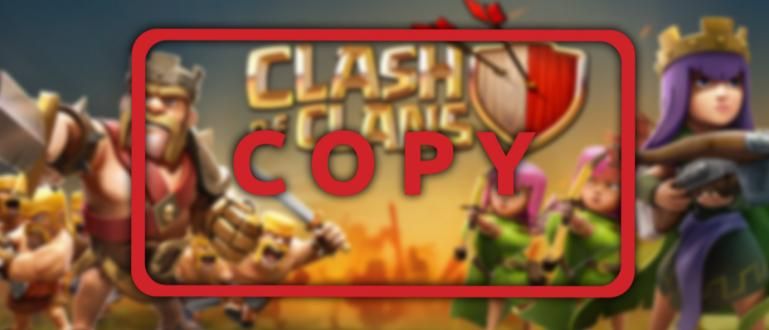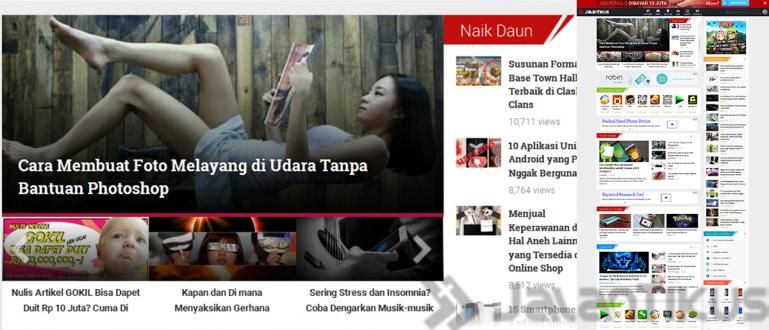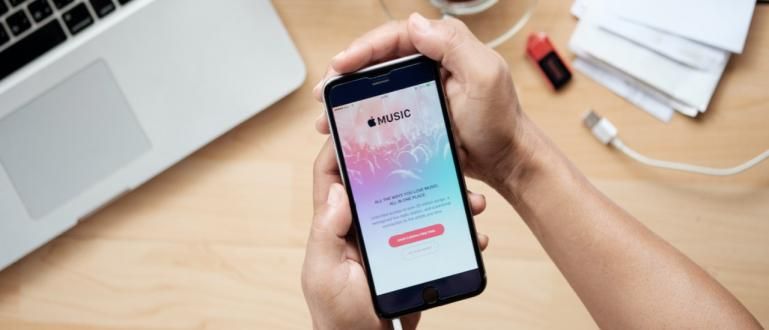யூடியூப்பைப் பார்த்து மகிழ்ந்தீர்களா, திடீரென்று உங்கள் பிசி செயலிழந்துவிடுகிறதா அல்லது செயலிழக்கிறதா? கவலைப்பட வேண்டாம், ஜாக்கா அதைக் கையாளும் விதத்தைப் பாருங்கள்.
வலைஒளி நிச்சயமாக அது நமக்கு அந்நியமானது அல்ல. வீடியோ பகிர்வு தளங்கள் மற்றும் கருவிகள் ஸ்ட்ரீமிங் வீடியோக்கள் இது உலகம் முழுவதும் பலரால் பயன்படுத்தப்பட்டது. வலைஒளி மேலும் தேவை ஏனெனில் இது பொழுதுபோக்கு, அறிவு மற்றும் தகவல் பரப்புதலுக்கான வழிமுறையாக பயன்படுத்தப்படலாம்.
ஆனால், சில நேரங்களில் பிரச்சனை எழுகிறது யூடியூப்பில் வீடியோவை இயக்கும் போது, நாம் பயன்படுத்தும் பிசி திடீரென அனுபவிக்கிறது விபத்து மற்றும் உறைதல். சரி, அதுக்கு, அதை எப்படித் தீர்ப்பது என்று ஜாக்கா உங்களுக்குச் சொல்வார் கணினியில் யூடியூப் விளையாடும்போது உறைதல் மற்றும் செயலிழக்கும்.
- கருத்துகளைப் படிக்கும் போது YouTube வீடியோக்களைப் பார்ப்பதற்கான எளிய வழிகள்
- கணினியில் இடையீடு இல்லாமல் YouTube ஸ்ட்ரீம் செய்வது எப்படி
- ஆஹா! அதிக டிஸ்லைக் கொண்ட 10 யூடியூப் வீடியோக்கள் இவை என்பது தெரியவந்துள்ளது
இயக்கி சோதனைகளை கைமுறையாகச் செய்யவும்
யூடியூப் விளையாடும்போது உங்கள் பிசி செயலிழந்து செயலிழந்தால், அது உங்களுக்கு நல்லது முதலில் சரிபார்க்கவும் இருக்கிறது வீடியோ இயக்கிகள் உங்களிடம் ஏற்கனவே என்ன இருக்கிறது புதுப்பித்த. அல்லது டிரைவை வேறு யாராவது பயன்படுத்துகிறார்களா என்று கண்டுபிடிக்க முயற்சி செய்யுங்கள், யாராவது இருக்கிறார்களா? அதே பிரச்சனையை தெரிவித்தது. இருந்தால், நீங்கள் வேண்டும் நிறுவல் நீக்கவீடியோ அட்டை இயக்கி மற்றும் அதை பழைய பதிப்பில் மாற்றவும்.
இதோ படிகள்:
- **Windows Key + R** ஐ அழுத்தி, திறந்த பெட்டியில் **devmgmt.msc** என தட்டச்சு செய்யவும். பின்னர் சரி என்பதைக் கிளிக் செய்யவும்.

அன்று சாதன மேலாளர், ** காட்சி அடாப்டர்கள் ** என்பதைக் கிளிக் செய்யவும். பின்னர், வீடியோ அட்டையில் இருமுறை கிளிக் செய்யவும்.
பின்னர் கீழே காட்டப்பட்டுள்ளபடி தோன்றும். டிரைவர் தாவலைத் தேர்ந்தெடுத்து, **ரோல் பேக் டிரைவர்** என்பதைக் கிளிக் செய்யவும். பின்னர், சரி என்பதைக் கிளிக் செய்யவும்.

வன்பொருள் முடுக்கத்தை முடக்கு
பொதுவாக, இடையே பொருந்தக்கூடிய சிக்கல்கள் இணைய உலாவி மற்றும் கிராபிக்ஸ் அட்டை உள்ளது விபத்துக்கான காரணங்களில் ஒன்று YouTube வீடியோக்களை இயக்கும் போது. பொதுவாக இதுவும் ஏற்படலாம் நீலத்திரை கணினியில். எனவே, YouTube முடக்கத்தை சமாளிப்பதற்கான வழி வீடியோக்களுக்கான வன்பொருள் முடுக்கத்தை முடக்கு.
சில உலாவிகளில் வன்பொருள் முடுக்கத்தை எவ்வாறு முடக்குவது என்பது இங்கே:
- குரோம்
மேல் வலது மூலையில் உள்ள ** 3-புள்ளி ** ஐகான் மெனுவைத் திறக்கவும். ** அமைப்புகள் > மேம்பட்ட அமைப்புகளைக் காட்டு ** என்பதைத் தேர்ந்தெடுக்கவும் சுருள் கணினி விருப்பத்தைக் கண்டறியும் வரை கீழே உருட்டவும் மற்றும் ** வன்பொருள் முடுக்கம் கிடைக்கும்போது பயன்படுத்தவும்** பெட்டியைத் தேர்வுநீக்கவும்.

- பயர்பாக்ஸ்
மேல் வலது மூலையில் உள்ள ** 3-பட்டி ** ஐகான் மெனுவைத் திறக்கவும் பயர்பாக்ஸ் பின்னர் ** அமைப்புகள் > மேம்பட்ட ** என்பதைத் தேர்ந்தெடுக்கவும். பின்னர் கீழே உள்ள படம் போல் தெரிகிறது, ** பொது ** தாவலைத் தேர்ந்தெடுக்கவும். அந்தத் தாவலில், ** இணைய உலாவுதல் ** என்பதன் கீழ், ** வன்பொருள் முடுக்கம் கிடைத்தால் பயன்படுத்து ** பெட்டியைத் தேர்வுநீக்கவும்.

- விளிம்பு
திறந்த கண்ட்ரோல் பேனல் -> இணைய விருப்பங்கள் -> மேம்பட்டது. GPU ரெண்டரிங்கிற்குப் பதிலாக ** மென்பொருள் ரெண்டரிங் பயன்படுத்தவும்** பெட்டியை சரிபார்க்கவும். பின்னர், சரி என்பதைக் கிளிக் செய்யவும்.

Flash ஐ முடக்கு
பொதுவாக, ஃபிளாஷ் எல்லா உலாவிகளாலும் இணையதளங்களாலும் எப்போதும் முடக்கப்பட்டிருக்கும். ஆனால், ப்ளாஷ் இன்னும் வேலை செய்ய முடியும் உள்ளே பின்னணி மற்றும் செயலிழப்பை ஏற்படுத்தக்கூடிய செயல்பாடுகளைச் செய்யவும்.
 கட்டுரையைப் பார்க்கவும்
கட்டுரையைப் பார்க்கவும் செயலிழப்பைச் சரிசெய்ய சில உலாவிகளில் Flash ஐ எவ்வாறு முடக்குவது என்பது இங்கே:
- குரோம்
**chrome://plugins** என்பதை டைப் செய்யவும் முகவரிப் பட்டி. பின்னர் உள்ள அடோப் மின்னொளி விளையாட்டு கருவி, முடக்கு என்பதைக் கிளிக் செய்யவும்.

- பயர்பாக்ஸ்
ஃபயர்பாக்ஸில் ஃப்ளாஷ் உறுப்புடன் ஒரு பக்கம் திறக்கப்பட்டால், அது அனுமதி கேட்கும் சாளரம் தோன்றும் நீங்கள் அதை இயக்க வேண்டும். இருப்பினும், நீங்கள் Flash ஐ நிறுவல் நீக்கவும் முடியும். முறை கண்ட்ரோல் பேனலைத் திறக்கவும், கிளிக் செய்யவும் நிகழ்ச்சிகள் > நிகழ்ச்சிகள் மற்றும் அம்சங்கள். **Adobe Flash Player** ஐத் தேடி, பின்னர் நிரலை நிறுவல் நீக்கவும்.

சரி, அவர் தான் YouTube இல் உறைதல் மற்றும் செயலிழக்கும் பிரச்சனைகளை எவ்வாறு சரிசெய்வது. பிரச்சனை என்றால் இன்னும் தோன்றும் மேலே உள்ள முறைகளைச் செய்த பிறகு, அதைக் கொண்டுவருவதே சிறந்த தீர்வாகும் சேவை மையம் செய்ய கணினியை மீண்டும் நிறுவவும். இது பயனுள்ளதாக இருக்கும் என்று நம்புகிறேன்!